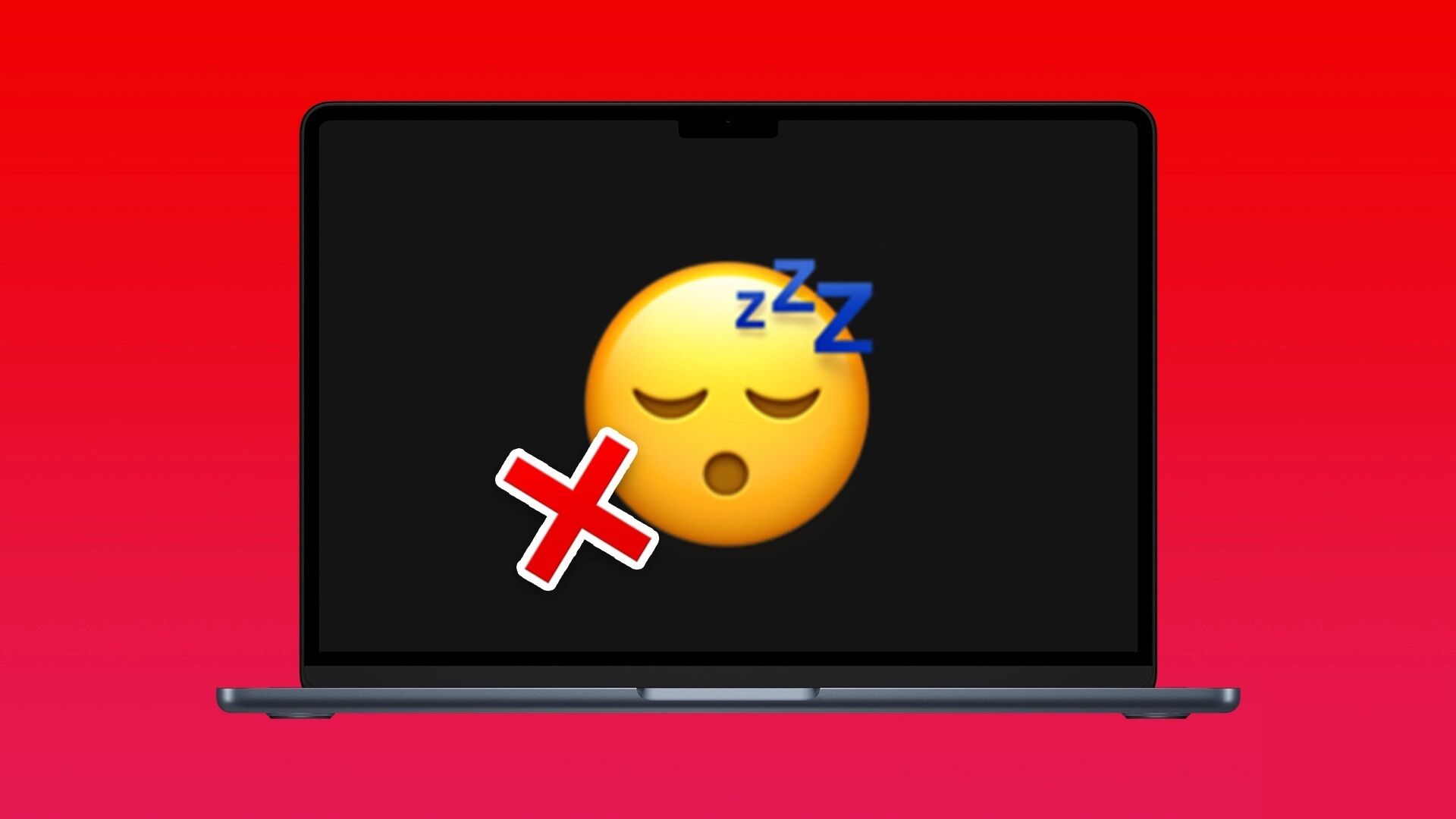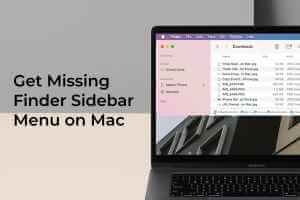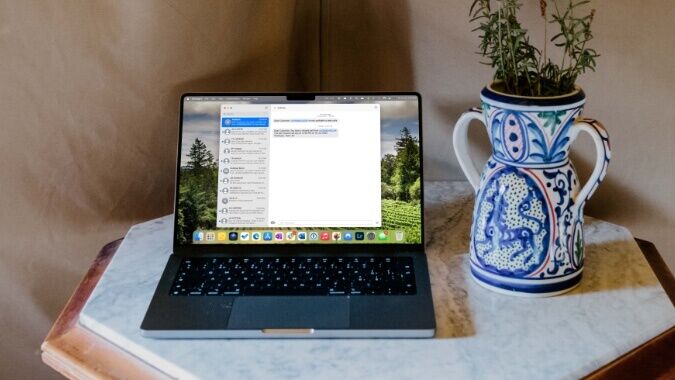En av de bästa metoderna för att underhålla och förbättra din Macs prestanda är att regelbundet rengöra hårddisken. En rörig hårddisk gör datahämtning långsammare, och du kan märka att det tar längre tid för datorn att starta eller att dina appar är långsammare att använda. Så här kontrollerar och optimerar du din Macs lagring.

Håll ett rent datorbord ochHårddisk Det är lika viktigt som att hålla ett rent hem – när allt är där det ska vara, flyter allt bättre genom att slå på och av det. Om du märker att din dator inte är lika snabb som den en gång var, eller om det har gått flera säsonger sedan din senaste digitala vårstädning, följ dessa steg.
Kontrollera ditt MAC-lagringsutrymme
När vi rensar upp vår data är det första vi bör fråga oss själva: "Vad tar upp allt vårt hårddiskutrymme?" Ibland kan vårt värdefulla minne förbrukas helt genom att ta ett foto där vi på något sätt tog tusen foton. Eller kanske finns det en film vi laddade ner för ett år sedan som vi glömde att radera när vi tittade klart på den. Dessutom finns det dussintals relativt "små" saker vi inte längre behöver som tar upp en betydande del av vårt minne.
Så hur vet vi vart vårt hårddiskutrymme tar vägen?
Steg 1: Klicka på Apple-ikonen i det övre vänstra hörnet av skärmen. Klicka på Om den här datorn.
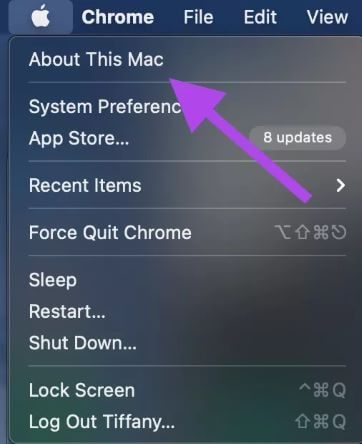
Steg 2: Klicka på fliken Lagring. Det kan ta lite tid för din Mac att beräkna var ditt lagringsutrymme används.
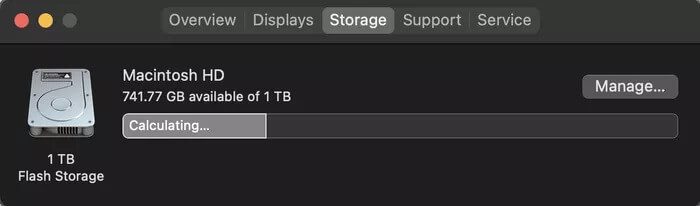
Steg 3: När allt är uppladdat ser du var allt ditt hårddiskutrymme används. Varje kategori har sin egen färg.
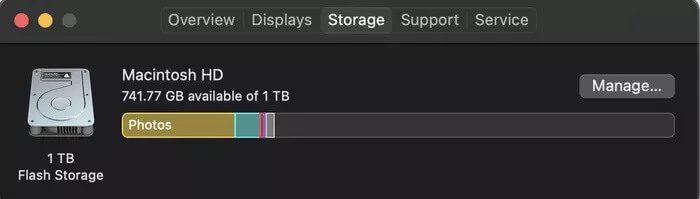
Som du kan se används det mesta av lagringsutrymmet på den här hårddisken av de gula bilderna, följt av mindre rektanglar i olika färger. Du kan hålla muspekaren över varje färggrupp för att se hur mycket utrymme som används för den kategorin.
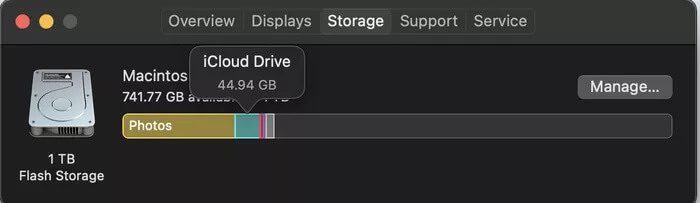
Som du kan se använder iCloud cirka 44 GB lagringsutrymme på den här Mac-datorn.
Steg 4: Klicka på knappen "Hantera" till höger i fönstret.
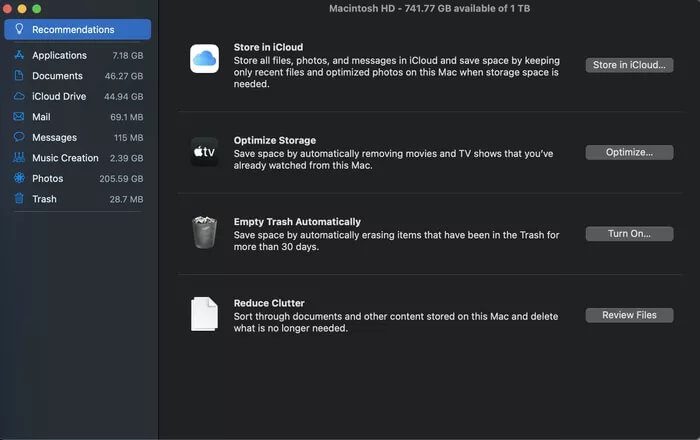
Steg 5: Ett nytt fönster visas med fyra olika sätt att hantera ditt lagringsutrymme. På vänster sida kan du se hur mycket lagringsutrymme varje kategori använder för att förstå vad som annars använder lagringsutrymme på din Mac.
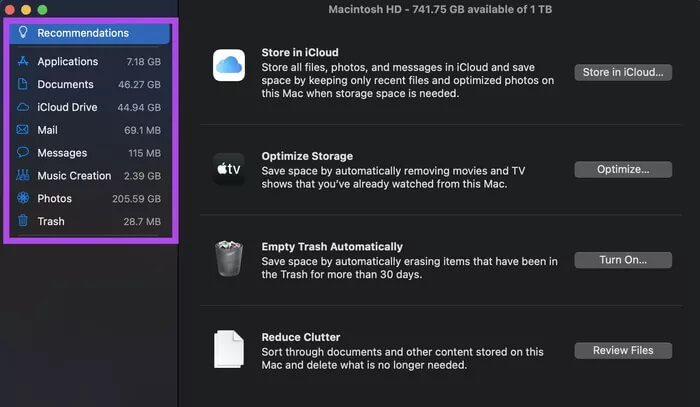
Om du klickar på var och en av flikarna till vänster visas de filer som tar upp värdefullt hårddiskutrymme. Du kan öppna dessa filer härifrån för att uppdatera minnet (vem kan ju komma ihåg vad IMG_7024 är från en liten miniatyrbild?) och bestämma om du vill behålla filen eller inte.
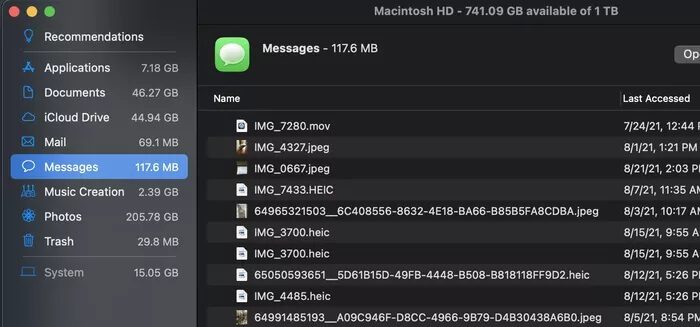
I iCloud
Den första visar de dokument du kan lagra i iCloud. Till exempel tar foton (särskilt högupplösta och högkvalitativa) upp mycket plats på hårddisken. Att spara dem i molnet frigör mer utrymme på hårddisken.
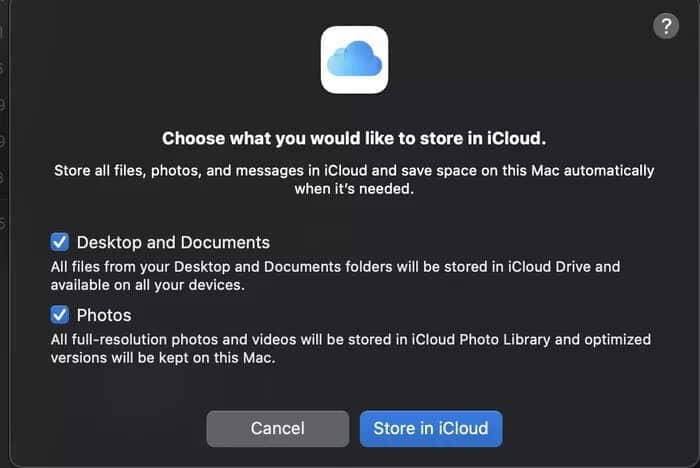
Optimera din lagring
Under iCloud-lagring finns alternativet Optimera lagring. Den här funktionen tar bort filmer och TV-program som du redan har tittat på, vilket ger mer utrymme för nya.
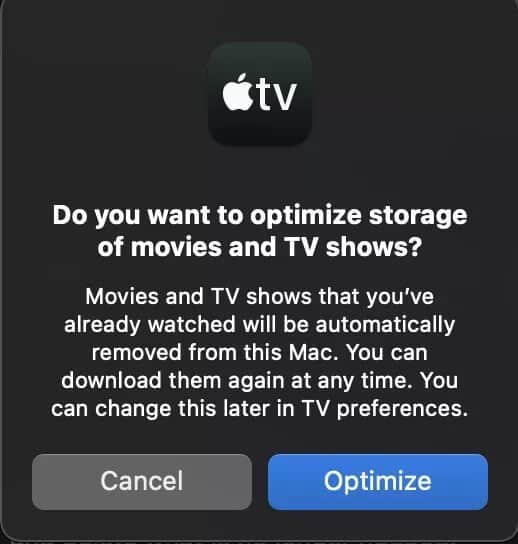
Töm papperskorgen
Har du någonsin kastat en låda i mikrovågsugnen och behövt hämta den från papperskorgen för att påminna dig själv om nästa steg? Som tur är är våra datorer utformade på samma sätt – vi kan fortfarande leta igenom papperskorgar för att hitta raderade filer.
Men precis som med mycket av vårt skräp behöver vi göra oss av med allt för att skapa mer plats. Att ställa in automatisk tömning av soporna är ett användbart verktyg att använda om du glömmer att regelbundet tömma dina soporna var 30:e dag.
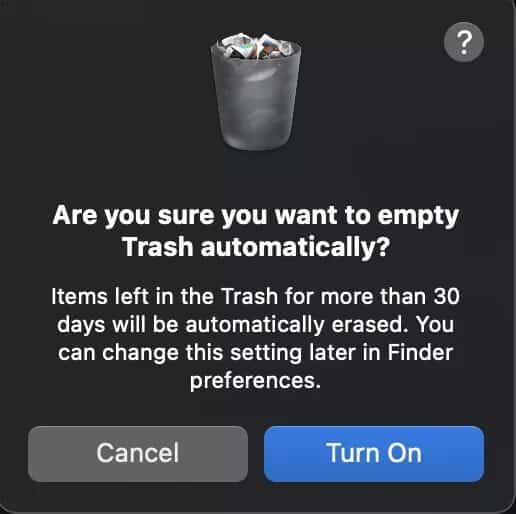
Minska röran
Om du är en person som "borta ur sikte, borta ur sinne" är chansen stor att du har filer som du inte har öppnat på länge. Alternativet Minska skräp listar de filer du inte har öppnat i olika kategorier. Varje flik visar sedan de filer i den mappen som du kan vara intresserad av att ta bort.
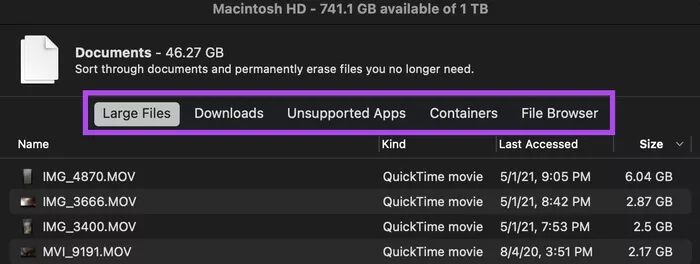
Gör dig av med det gamla och omfamna det nya
Att kontrollera och optimera din Macs lagringsutrymme är viktigt för att minska datorns processorkraftsförbrukning. Dessutom kommer en effektiv och optimerad Mac att göra användningen smidigare och ge dig mer utrymme för media och filer som fungerar bättre.